معظمنا يستخدم تطبيق Gmail على هواتفنا سواء العاملة بنظام الأندرويد أو بمنصة أخرى و ذلك من أجل التراسل الالكتروني مع الاصدقاء و المعارف و العائلة لأغراض مختلفة و متنوعة.
و من المعروف أيضا أن جوجل مهتمة بشكل كبير بتحسين خدمة Gmail و جعلها أفضل مقارنة بخدمات البريد الالكتروني الأخرى و لهذا تقوم بتحسين نسخة Gmail على الويب و أيضا تطبيقات الخدمة على منصات المحمول.
و مؤخرا تم إضافة العديد من المميزات الجديدة لتطبيق Gmail على الأندرويد و هي نفسها قادمة في الاصدار الأخير المتوفر لمنصة iOS بالرغم من غياب العديد منها على أمل ان تصل مستقبلا لجميع المنصات دون استثناء
حسنا دعونا نتعرف معا عن أربعة نصائح مهمة للتعامل بشكل أفضل مع تطبيق Gmail على مختلف الهواتف الذكية.
تعطيل صورة المرسل
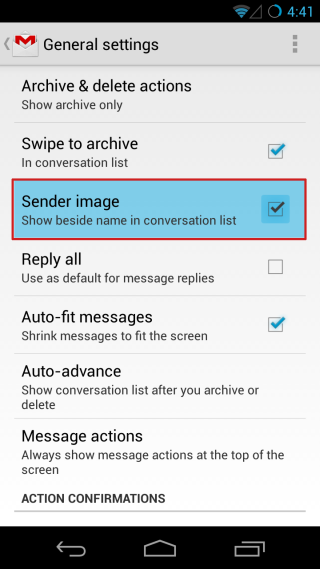
اذا كانت شاشة هاتفك غير كبيرة من حيث الحجم ، فان صور المرسل التي تظهر بجانب الرسائل الواردة تزيد من تكدس الشاشة بالصور و المعلومات و هو ما يزعج المستخدمين بالفعل ، لكن في تطبيق Gmail يمكنك تعطيل ذلك بالضغط على Settings في قائمة الخيارات حيث يمكنك الولوج الى الاعدادات و تحث قسم General Settings ألغي تحديد خيار Sender Image
اختيار و فتح الرسائل
يمكنك تحديد الرسائل من خلال قائمة الرسائل الواردة تحث أي قسم من الأقسام المتوفرة ، و حتى اذا قمت بفتح رسالة ما و الاطلاع على مضمونها فانك بالعودة الى البريد الوارد ستجد أن الرسائل المحددة لا زالت كذلك و ستبقى اذا لم تزل التحديد عليها و الذي يمكنك القيام بذلك بالضغط مرة أخرى على صورة المرسل ، بعدما قمت سابقا بتحديده بالضغط على تلك الصور الظاهرة في أفصى اليسار .
اعادة زر الحذف
من الأمور التي ستلاحظها في النسخة الأخيرة من Gmail هو اختفاء زر الحذف حتى اذا قمت بتحديد رسالة ما أو عدة رسائل ، فإن الزر الذي ستلاحظ وجوده مكان الحذف في الشريط العلوي هو النقل الى الأرشيف. و لهذا اذا اردت ارجاع زر الحذف فمن المطلوب عليك الضغط على Settings في قائمة الخيارات حيث يمكنك الولوج الى الاعدادات و تحث قسم General Settings اضغط على Archive and delete actions لتحصل على نافذة منبثقة تتضمن ثلاتة خيارات :
Show archive only : ستحصل على زر الارشيف دون زر الحذف في الشريط العلوي
Show delete only : اظهار زر الحذف دون زر النقل الى الأرشيف في الشريط العلوي
Show archive & delete : ستحصل على زري الأرشيف و الحذف في الشريط العلوي
Show delete only : اظهار زر الحذف دون زر النقل الى الأرشيف في الشريط العلوي
Show archive & delete : ستحصل على زري الأرشيف و الحذف في الشريط العلوي
اظهار التنبيهات بالنسبة لجميع الأقسام
في Gmail الجديد كما تلاحظون الرسائل الواردة مصنفة حسب العديد من الأقسام و منها الرسائل الترويجية و الأساسية اضافة الى الاجتماعية و التحديثات ، و اذا كنت تود رؤية التنبيه بالنسبة لبعضهم أو جميعهم في حالة ورود رسالة ما ، يمكنك الضغط على Label Settings ضمن قائمة الخيارات لتحصل على قائمة من الاعدادات حدد منها Label notifications .
و الأن يمكننا القول أنك تستطيع فعلا التعامل مع تطبيق Gmail بكل سهولة.







